Como criar artigos de sucesso do LinkedIn?
Você cria conteúdo escrito?Deseja saber como os artigos do LinkedIn podem aumentar sua exposição?
Neste artigo, você aprenderá como criar artigos do LinkedIn para expandir seu alcance e engajamento no LinkedIn.
Quando você escreve no LinkedIn, deseja mostrar sua liderança, experiência e conhecimento do setor.Notícias e atualizações do seu setor são ótimos tópicos para escrever.
Se um dos seus artigos do LinkedIn estiver recebendo muito engajamento (comentários e conversas) da sua rede, pode ser um bom tópico para um artigo mais longo.
1. Escolha o seu título
Escolha um título que chamará a atenção do usuário na sinopse e faça com que eles queiram clicar para ler o artigo.Considere também quais termos seu público ideal está procurando."Como" e as manchetes digitais ("7 razões para iniciar os artigos do LinkedIn hoje") geralmente têm um bom desempenho nesta plataforma.
2. Formate seus artigos para fácil leitura
O próximo passo é formatar seus artigos de uma maneira que facilite o uso das informações.
Como somos bombardeados com informações e texto on -line, é melhor usar parágrafos mais curtos de texto intercalados com imagens.Essa abordagem facilita a leitura de seus artigos, o que é especialmente importante quando as pessoas estão usando o conteúdo através do aplicativo móvel do LinkedIn.
Adicionar subtítulos, pontos de bala e texto em negrito também pode melhorar a legibilidade.
Dica profissional: sempre inclua frases de chamada para ação em seus artigos.Para ilustrar isso, peça às pessoas suas opiniões (é uma ótima maneira de despertar uma conversa) ou entre em contato com você.Links para o seu site, podcast ou mídia social também podem ser usados aqui.Quando alguém comenta, você pode responder a eles e aumentar o envolvimento com seu perfil.
3. Inclua imagens, vídeos ou mídia rica em seus artigos
No topo de um artigo, você pode adicionar uma imagem de capa.
4. Publique seu artigo
Observe que, quando você cria um artigo, o LinkedIn o salva automaticamente como um rascunho.Quando estiver pronto para publicá -lo, basta clicar em Publicar no canto superior direito da página.
Dica profissional: para aumentar a visibilidade de seus artigos do LinkedIn, acesse suas configurações de privacidade e defina seu perfil como público.Para fazer isso, clique na imagem do seu perfil, selecione Configurações e privacidade e selecione Editar as configurações do seu perfil público.No lado direito da próxima página, verifique se a visibilidade pública do seu perfil está definida.Em seguida, role para baixo até artigos e atividades e verifique se está definido para mostrar.
5. Compartilhe seu artigo
Depois de publicar um artigo, você deseja compartilhá -lo.Clique no botão Compartilhar na parte inferior do artigo para ver as opções de compartilhamento.Certifique -se de compartilhar com esses lugares no LinkedIn:
· Seu feed pessoal do LinkedIn
· Uma mensagem do LinkedIn (se relevante)
Ao compartilhar artigos ao seu feed pessoal do LinkedIn, a adição de hashtags pode ajudá -lo a obter mais visualizações no link.O LinkedIn incentiva o uso de hashtags quando você cria artigos e sugere hashtags para usar.No entanto, o LinkedIn atualmente não suporta hashtags dentro dos artigos.
Ao compartilhar seu artigo no feed, diga à sua rede por que você está compartilhando o artigo e adicione hashtags relevantes ao artigo.Hashtags que você usa regularmente aparece primeiro.
Você também pode compartilhar seu artigo no Facebook, Twitter e outras plataformas sociais, bem como em seu boletim informativo por e -mail.
6. Analise o desempenho de seus artigos do LinkedIn
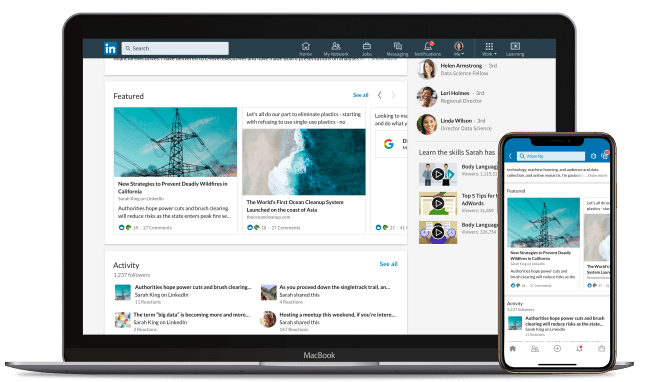
Seu artigo do LinkedIn será visualizado quando alguém clicar nele para lê -lo.(Por outro lado, se alguém percorrer um artigo no feed de notícias, o número de visualizações desse artigo será contado.)
Para visualizar as análises para seus artigos, clique em sua imagem de perfil e selecione Exibir meu perfil.Em seguida, role para baixo até artigos e atividades.
Clique em Consulte todos os artigos e escolha o artigo para o qual você deseja visualizar as análises.(Observe que você também pode ver as análises para seus artigos aqui; basta escolher artigos no topo do feed.)
Clique na opção inferior-direita em cinza-”x Vistas do seu artigo.”
A janela pop-up que aparece mostrará as análises do seu artigo.Você pode ver o número de visualizações, bem como se alguém reabasteceu seu artigo.
Você também encontrará informações sobre as pessoas que viram seu artigo, incluindo:
· A empresa onde eles trabalham
· O cargo deles
· A localização deles
· Como a maioria das pessoas encontrou seu artigo (através do LinkedIn ou de outro site)
Como você pode usar esses dados?Aqui estão alguns exemplos:
· Se você postou um artigo e várias pessoas de uma empresa o visualizaram, entre em contato com alguém nessa empresa.
· Se você executar eventos ou falar publicamente e seus espectadores são de um local específico, considere escolher esse local para o seu próximo workshop.
· Se o cargo não ressoar com o público -alvo que você está tentando alcançar, talvez seja necessário alterar suas mensagens.
Lembre -se de que você é a única pessoa que tem acesso a esses dados.Alguém que lê seu artigo não poderá ver essas informações.